Para crear un organigrama en Excel, siga estos pasos:
- Abra un nuevo libro de Excel.
- Seleccione la pestaña Insertar.
- En el grupo Ilustraciones, haga clic en SmartArt.
- En la galería Elegir un gráfico SmartArt, haga clic en Jerarquía.
- En la galería Jerarquía, seleccione un diseño de organigrama.
- Haga clic en Aceptar.
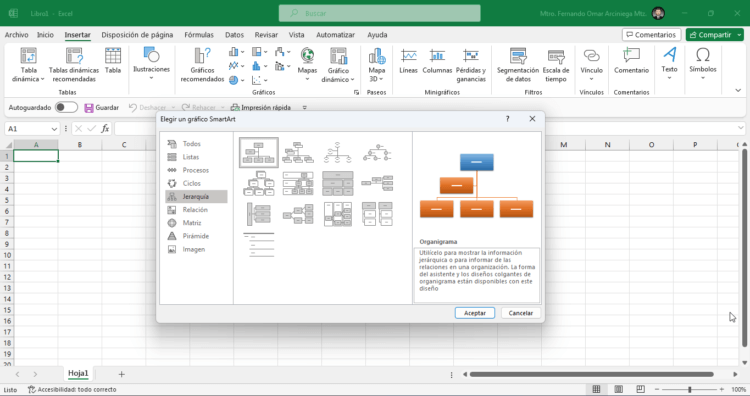
El diseño de organigrama se insertará en su hoja de cálculo.
- Para agregar texto a su organigrama, haga clic en un cuadro de texto y escriba el texto deseado.
- Para agregar una nueva forma a su organigrama, haga clic en Insertar > Formas y seleccione una forma. Luego, arrastre la forma a su organigrama.
- Para conectar las formas en su organigrama, haga clic en una forma y arrastre una línea a otra forma.
- Para personalizar el aspecto de su organigrama, puede cambiar el tamaño, el color y el estilo de las formas y las líneas. También puede agregar efectos visuales, como sombras y reflejos.
Aquí hay algunos consejos para crear un organigrama efectivo en Excel:
- Use una fuente clara y legible.
- Mantenga el organigrama limpio y ordenado.
- Use colores y estilos para resaltar la información importante.
- Asegúrese de que el organigrama sea preciso y actualizado.
Aquí hay un ejemplo de un organigrama creado en Excel:

Ejemplo de organigrama creado en Excel
Este organigrama muestra la estructura organizativa de una empresa ficticia. El organigrama muestra los diferentes departamentos de la empresa, así como los cargos y las relaciones entre los empleados.


